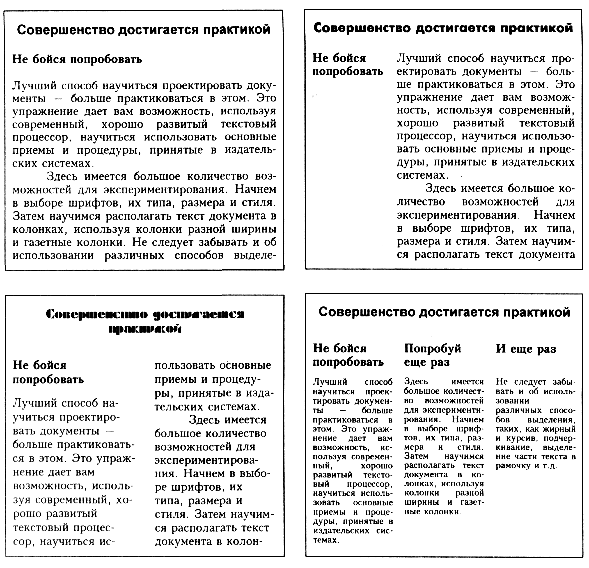Заглавная страница Избранные статьи Случайная статья Познавательные статьи Новые добавления Обратная связь FAQ Написать работу КАТЕГОРИИ: ТОП 10 на сайте Приготовление дезинфицирующих растворов различной концентрацииТехника нижней прямой подачи мяча. Франко-прусская война (причины и последствия) Организация работы процедурного кабинета Смысловое и механическое запоминание, их место и роль в усвоении знаний Коммуникативные барьеры и пути их преодоления Обработка изделий медицинского назначения многократного применения Образцы текста публицистического стиля Четыре типа изменения баланса Задачи с ответами для Всероссийской олимпиады по праву 
Мы поможем в написании ваших работ! ЗНАЕТЕ ЛИ ВЫ?
Влияние общества на человека
Приготовление дезинфицирующих растворов различной концентрации Практические работы по географии для 6 класса Организация работы процедурного кабинета Изменения в неживой природе осенью Уборка процедурного кабинета Сольфеджио. Все правила по сольфеджио Балочные системы. Определение реакций опор и моментов защемления |
Сравнение текстового редактора и издательской системыСодержание книги
Поиск на нашем сайте
Исходные требования. Текстовый редактор и издательская система призваны решать одну и ту же задачу создания документов, но они ориентируются на различные категории пользователей. Текстовый процессор предназначен для рядового пользователя, для которого главным является удобство и простота интерфейса. Издательская система ориентируется на профессионалов, для которых важнее всего полный контроль над видом создаваемого документа. Указанные ориентации постепенно сближаются по мере совершенствования компьютеров и программ. На сегодняшний день различия проявляются лишь в деталях. Например, WinWord 6.0 не имеет экспорта в формате PostScript, обязательного для издательских систем, которые должны иметь развитую систему импорта-экспорта документов. С другой стороны, издательские системы могут уступать текстовым процессорам в качестве изображения документа на экране монитора, поскольку для первых из них более важным является качество вывода на печать (или другое специализированное устройство вывода). Создание издательской системы вызвано особыми требованиями работников, связанных с книгоизданием: § способностью системы создавать газетные колонки; § способностью изменять шрифты в пределах одного документа; § способностью включать графику в текст; § возможностью просмотра разработанного документа до его распечатки. Поскольку высокоразвитые текстовые процессоры сегодня обладают всеми указанными свойствами издательских систем, в ряде случаев лучше говорить не о дополнительных возможностях этих систем, а о том, насколько проще (или труднее) их использовать по сравнению с текстовыми процессорами для выполнения тех же самых функций. Режимы работы с текстом и графикой. Все известные текстовые процессоры и издательские системы могут работать в двух режимах – текстовом и графическом. В текстовом режиме любая программа может показать 256 предварительно заданных символов на экране, разделенном на 25 строк по 80 знаков в строке (всего 2000 ячеек). Заданные символы включают в себя строчные и прописные буквы алфавита, числа, знаки пунктуации и специальные символы. Заметим, что некоторые текстовые процессоры под DOS (например, Word 3.x - 5.x) используют компоновку экрана с другим количеством строк 28x80, 43x80 и 50x80. В графическом режиме экран трансформируется в поле, состоящее из тысяч ячеек, имеющих свои координаты. Высвечивая определенные точки, мы получаем на экране тот или иной графический образ. Точность изображения определяется разрешающей способностью выбранного режима экрана, задается в виде произведения количества строк на количество столбцов. Так, например, экран монитора типа VGA (Video Graphics Array) в графическом режиме разделяется на 480 строк по 640 точек в строке (всего на экране – более 300000 точек, из которых, как из мозаики, формируется изображение). Преимуществом текстового режима являются его большая скорость и меньшая потребность в оперативной памяти. Недостатком – способность изображать только 256 знаков, находящихся в определенных ячейках экрана. Следствие указанного недостатка – это невозможность просмотра в текстовом режиме (текстового процессора или издательской системы) графических образов. Так, если в вашем документе имеется картинка и вы работаете в текстовом процессоре, вы должны создавать документ (его текстовую часть) в текстовом режиме, затем его просматривать в графическом режиме и вносить изменения снова в текстовом режиме. Издательские системы почти постоянно работают в графическом режиме, поскольку они допускают внесение изменений в текст и в графическом режиме. Основной целью издательских систем является не ввод текста, а верстка. Полезные советы. Работающим с текстовым процессором мы дадим несколько полезных советов. Используйте режим просмотра готового документа перед его распечаткой. Многие текстовые редакторы предлагают вам заблаговременно (до печати) посмотреть, как будет выглядеть готовый документ после его распечатки на бумаге. Часто своевременное использование этого режима дает возможность лучше организовать документ, не допуская его перепечатки. Учитесь быстро печатать. Главным ограничением в производительности текстового редактора является скорость ввода данных с клавиатуры. Не пожалейте времени и сил, чтобы научиться печатать "слепым методом" (не глядя на клавиатуру) и десятью пальцами. Рекомендуем вам использовать для этого специальные компьютерные программы-тренажеры. Сначала пишите, потом редактируйте. Создавая документ, не пытайтесь редактировать текст все время. Опыт показывает, что при этом падает производительность и теряются мысли. Удаляйте с осторожностью. Вместо того чтобы удалять текст большими кусками, мы советуем вам лучше сдвигать эти куски в конец документа или переписывать их во временные файлы. При создании документа работайте в режиме вставки, не связанной с возможной потерей данных. Сохраняйте чаще. Перебои в снабжении электроэнергией, зависание программных продуктов и другие компьютерные неприятности могут свести на нет многие часы и дни вашей работы. Поэтому хорошей привычкой является постоянное использование команды сохранения, особенно в случаях, когда вас позвали к телефону или кто-то позвонил в дверь. Храните копии всех важных документов. Вы можете создавать резервные файлы, переписывать ваши документы на отдельные дискеты или просто распечатывать их в конце сеанса работы. Используйте небольшие файлы. Большие файлы обрабатываются текстовыми процессорами значительно дольше, чем маленькие. Кроме того, в случае повреждения или потери файла ущерб от маленького файла будет меньше. Сделайте, чтобы вам было удобно. Проверьте, удобно ли вам сидеть за компьютером. В удобной позе вы дольше сохраните состояние работоспособности. Делайте передышки. Короткие перерывы в работе помогут вам и вашим глазам не уставать в процессе работы. В заключение отметим, что следует взвешенно относиться к возможностям издательских систем. Это дорогие, большие и сложные программные продукты, требующие значительного времени и усилий как на освоение, так и на использование. Для перехода с текстовых процессоров на издательские системы должны быть веские основания. Даже при полном освоении всех возможностей издательских систем не ожидайте автоматического повышения художественного уровня вашей печатной продукции. Для этого потребуется немало времени и сил, чтобы развить хороший оформительский вкус и освоить традиции книгоиздания. ОСНОВЫ СОЗДАНИЯ ДОКУМЕНТА Общие требования к созданию документа
Одним из основных вопросов создания документа является выбор типа шрифта, его стиля и размера, а также определения требований к плотности печати на строке и странице. Важность этих решений связана с тем, что успех того или иного документа в большой степени зависит от того, как он выглядит. Выбор шрифта должен соответствовать информации, которую вы хотите передать читателю: шрифт не должен быть ни слишком заметным, ни слишком ординарным. При этом различные части документа (заголовок, сам текст документа, примечания) нужно набирать шрифтами различных размеров. Правильный выбор шрифта, его стиля (жирный, курсив, обычный) и размера акцентирует содержание сообщения, не привлекая внимания к самому шрифту. Большое значение имеет выбор степени разреженности строк на странице и их длина. Типы шрифтов. Тип шрифта (или принятый в полиграфии термин гарнитура шрифта) определяет особенности написания целого набора символов, включающего заглавные и строчные буквы, цифры, знаки пунктуации и специальные символы (например, Times New Roman или Helvetica). Каждый тип шрифта имеет несколько стилей начертания символов, например, полужирный, курсив, полужирный курсив, обычный. Кроме того, можно ввести подчеркивание символов и фрагментов текста. Размеры шрифтов. Размер шрифта или иначе кегль – это его вертикальный размер, измеряемый в пунктах (1 пункт равняется 0,376 мм). Для большинства документов используются 10 - 12-пунктовые шрифты, в то время как газетная полоса может иметь только 8-пунктовый. Размер шрифта более 14 пунктов обычно используется лишь для заголовков и выделений. Заметим, что шрифты различных типов, но одного размера необязательно выглядят одинаковыми по величине. Так, 12-пунктовая Helvetica имеет больший вертикальный размер, чем 12-пунктовый Times New Roman. Разреженность строк и символов. Низкая разреженность строк (т.е. небольшое расстояние между соседними строками) затрудняет чтение, а высокая – делает документ малоинформативным. Для правильного выбора разреженности строк, также измеряемой в пунктах, необходимо учитывать размер используемого шрифта. В современных издательских системах разреженность строк определяется автоматически на уровне 120% от выбранного размера шрифта. Во многих текстовых процессорах имеется возможность регулировать расстояние между символами в словах, создавая более уплотненное или разреженное их начертание. Такой прием часто применяется для заголовков. Ширина строк. Ширина строки (колонки) определяется количеством знаков, которые могут быть на ней помещены. Обычно оптимальной считается ширина строки в пределах от 45 до 60 символов. Обращаем внимание на наличие связи между шириной строки (колонки) и размером выбранного шрифта: чем меньше размер шрифта, тем короче строка. Иными словами, меньший размер шрифта дает возможность поместить больше символов на заданной площади листа. Верстка страниц Общие сведения. Верстка страниц играет такую же роль, как чертеж перед началом строительства дома. Верстка определяет организацию страницы, задавая соотношения между границами, колонками и расстоянием между колонками. Первое важное решение на уровне верстки связано с выбором количества колонок на странице. Одноколоночная верстка обычно используется для книг и писем, в то время как двух- и трехколоночный формат больше подходит для журналов и газет. Далее размеченные колонки наполняются текстом и рисунками. На рис. 13.7 приведены варианты верстки документа.
Рис. 13.7. Различные варианты верстки документа Вставка рисунков. В процессе верстки рисунки так же, как и текст, размещаются в границах установленных колонок. При размещении рисунков следует соблюдать ряд правил. Располагайте рисунки сразу после упоминания о них в тексте. Оставляйте по сантиметру пространства между текстом и рисунком. Старайтесь использовать рисунки той же ширины, что и сопровождающий их текст. Заметим, что для придания странице большей выразительности возможно расположение рисунков, выходящих за рамки колонки (т.е. рисунков, расположенных вне спроектированной верстки).
|
||||
|
Последнее изменение этой страницы: 2016-12-10; просмотров: 398; Нарушение авторского права страницы; Мы поможем в написании вашей работы! infopedia.su Все материалы представленные на сайте исключительно с целью ознакомления читателями и не преследуют коммерческих целей или нарушение авторских прав. Обратная связь - 3.22.41.80 (0.011 с.) |